クイックアクセスツールバーについて
クイックアクセスツールバーとは?
クイックアクセスツールバーをご存じですか?
これは、リボンの上(設定によってはリボンの下)に表示されるバーで、よく使う操作を登録できる機能です。クイックアクセスツールバーはリボンの上もしくは下に表示され、それぞれ見た目が異なります。
リボンの上に表示している場合(デフォルト)
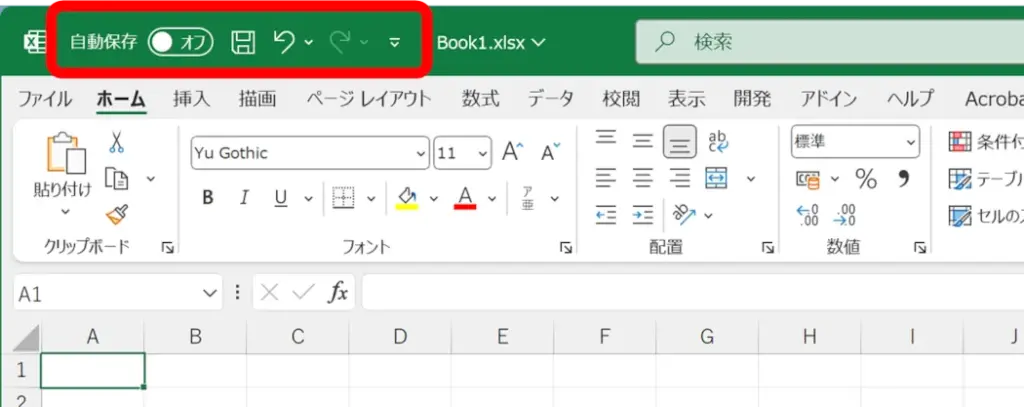
リボンの下に表示した場合
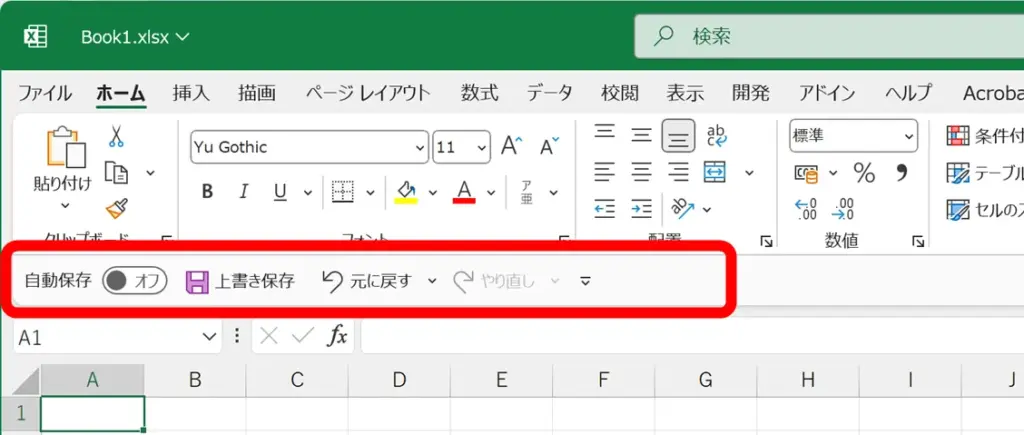
クイックアクセスツールバーの項目を削除するメリットは?
よく使うコマンドをクイックアクセスツールバーに登録(追加)すると、リボンのタブを切り替える手間が省け、アクセスキーの操作も短縮できます。その結果、作業効率がアップします。
しかし、登録しすぎるとバーが見づらくなり、かえって作業しづらくなってしまいます。不要な項目は適宜削除しましょう。
クイックアクセスツールバーから項目を削除する
クイックアクセスツールバーの項目を削除するには、主に2つ方法があります。
削除したい項目を右クリックして直接削除する方法と、編集画面(設定画面)から削除する方法です。
項目を右クリックして直接項目を削除する(サッと1項目を削除する)
クイックアクセスツールバー削除したい項目を右クリックすることで、削除することができます。
実際の操作を図で見てみましょう。
リボンの削除したい項目を右クリックします。
下図は「上下中央揃え」を削除する場合のサンプルです。
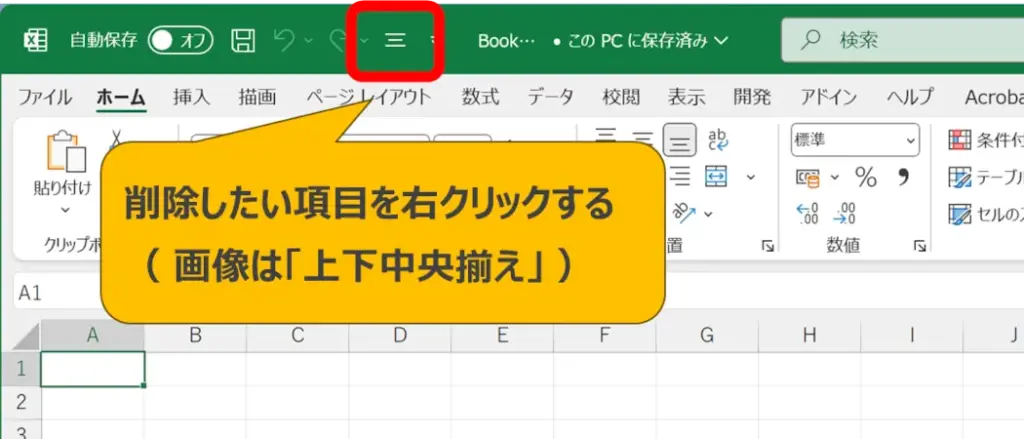
コンテキストメニューの「クイックアクセスツールバーから削除」をクリックします。
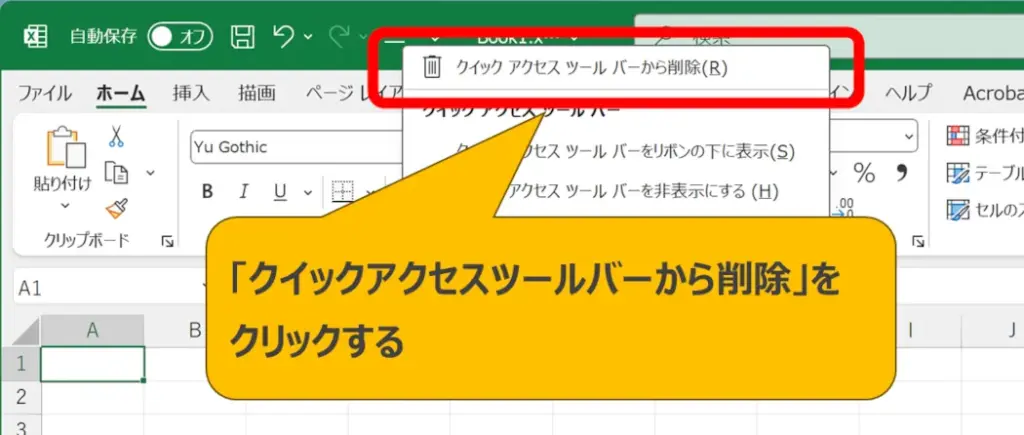
これで削除完了です。
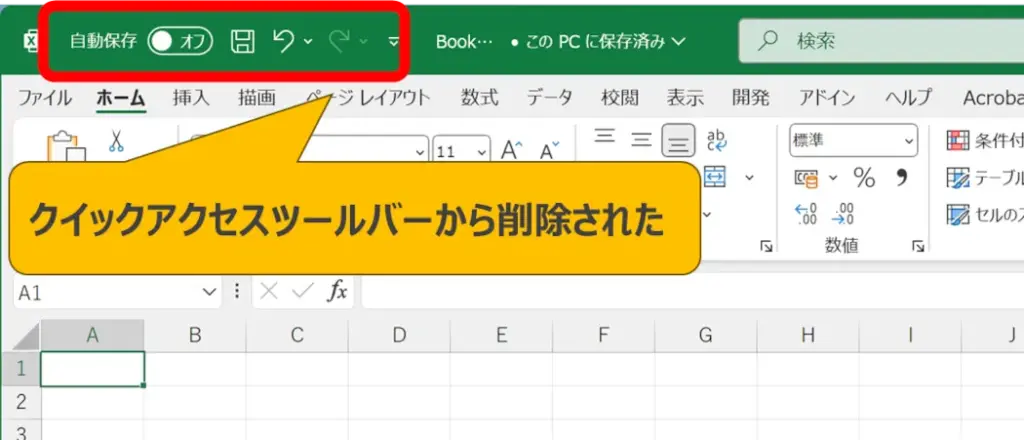
編集画面から項目を削除する(複数の項目を一括して削除する場合)
編集画面(設定画面)から削除する方法です。
複数のコマンドをまとめて削除したいときに便利です。
クイックアクセスツールバーを右クリックします。
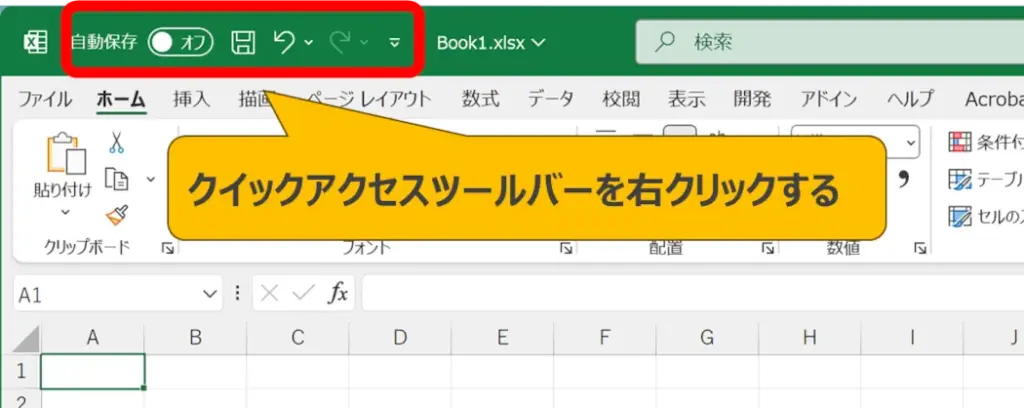
コンテキストメニューの「クイックアクセスツールバーのユーザー設定」をクリックします。
すると、クイックアクセスツールバーの編集画面が開きます。
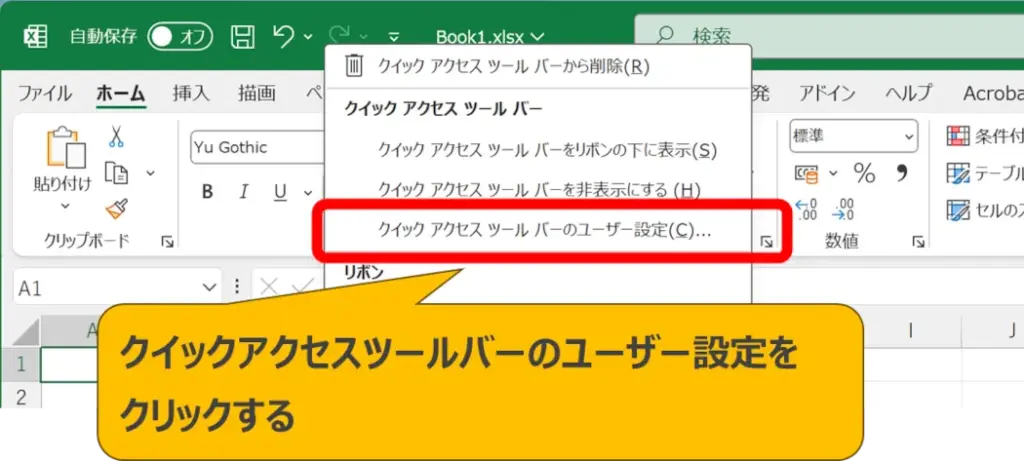
削除したい項目(図は「セル結合の解除」)をクリックして、中央の「削除」ボタンをクリックします。
他にも削除したい項目があったら同様の手順で削除し、最後に「OK」ボタンをクリックすれば、完了です。
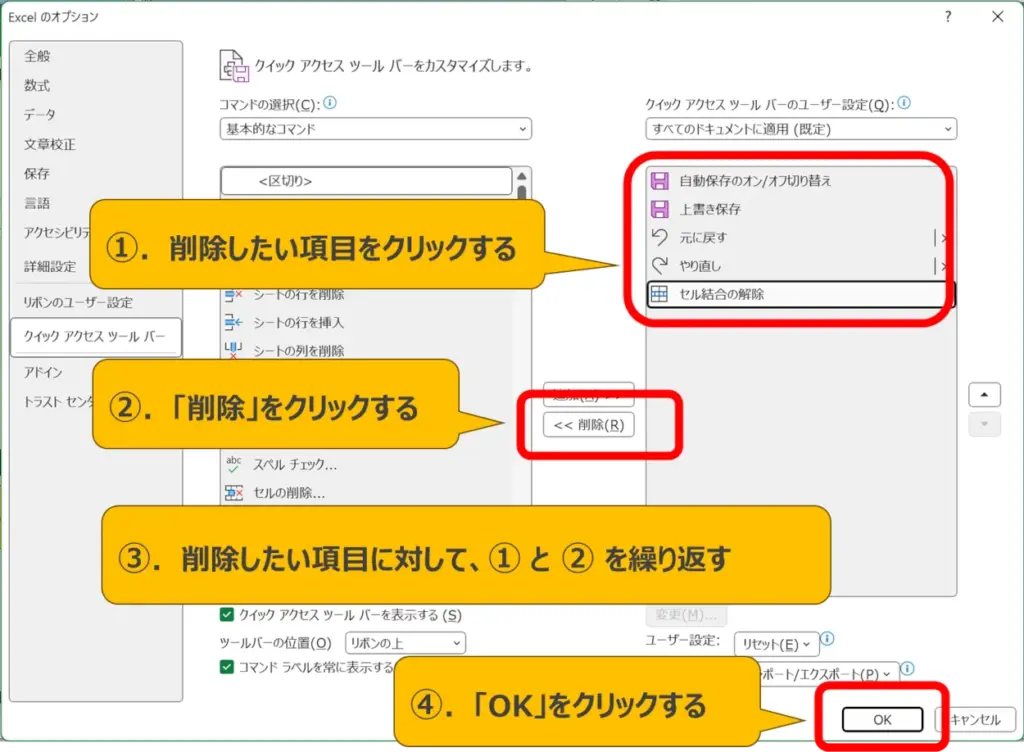
ファイルタブから編集画面に移動する場合、次の操作が必要です。
1.リボンの「ファイル」タブをクリックする
2.「その他…」をクリックする
3.「オプション」をクリックする
4.クイックアクセスツールバーをクリックする
手順が多いため、右クリックから開く方が早くて簡単です。
自分の作業スタイルに合わせて、定期的に見直すと良いでしょう。
以上で、解説は終了となります。










